Видеокарта является одним из самых важных компонентов компьютера, отвечающим за отображение графики на экране. При возникновении проблем с видеокартой пользователь может столкнуться с различными неприятностями, такими как артефакты на экране, снижение производительности игр или приложений, а также ошибки при запуске видео.
Для того, чтобы убедиться в нормальной работе видеокарты, можно провести несколько простых тестов. Во-первых, стоит проверить температуру видеокарты. Перегрев видеокарты может вызывать различные проблемы, поэтому необходимо убедиться, что она не нагревается слишком сильно. Для этого можно использовать специальные программы для мониторинга температуры и проверки состояния компонентов компьютера.
Во-вторых, следует проверить работу видеокарты в играх или других графических приложениях. Если при запуске игры возникают тормоза, зависания или другие аномалии, есть большая вероятность проблемы с видеокартой. В этом случае можно попробовать установить более старую версию драйвера для видеокарты или провести тест на стабильность системы с помощью специальных программ, таких как FurMark.
Проверка работоспособности видеокарты: простые шаги для диагностики
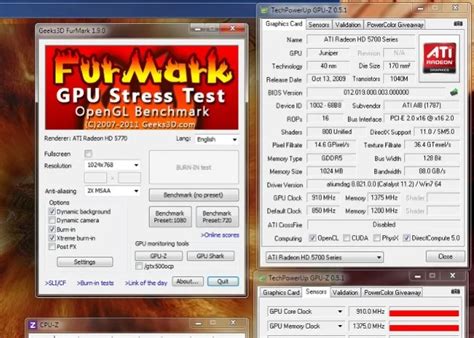
Вот несколько простых шагов, которые помогут вам проверить работоспособность видеокарты:
- Первым шагом является проверка видеовыхода. Убедитесь, что видеокарта правильно подключена к монитору и другим необходимым оборудованием. Проверьте надежность подключений и убедитесь, что все кабели правильно вставлены.
- Проверьте производительность видеокарты. Запустите игру или программу, которая нагружает видеокарту. Наблюдайте за производительностью и отсутствием артефактов на экране. Если компьютер замедляется, появляются зависания или другие проблемы, это может быть признаком неисправности видеокарты.
- Проверьте температуру видеокарты. Высокая температура может привести к сбоям в работе видеокарты. Используйте специальные программы для мониторинга температуры видеокарты и убедитесь, что температура находится в допустимых пределах.
- Обновите драйвера видеокарты. Устаревшие драйвера могут вызывать проблемы в работе видеокарты. Проверьте доступную версию драйвера и установите последнюю версию с официального сайта производителя видеокарты.
Следуя этим простым шагам, вы сможете проверить работоспособность своей видеокарты и при необходимости принять меры по ее ремонту или замене.
Проверка наличия графического драйвера

Перед проверкой нормальной работы видеокарты необходимо убедиться, что на компьютере установлен и активирован правильный графический драйвер. Этот драйвер отвечает за взаимодействие операционной системы и видеокарты, обеспечивая корректное отображение изображений на экране.
Чтобы проверить наличие графического драйвера, выполните следующие шаги:
- Откройте меню "Пуск" и найдите пункт "Панель управления".
- В окне "Панель управления" найдите и кликните на пункт "Устройства и принтеры".
- В открывшемся окне найдите раздел "Устройства" и найдите вашу видеокарту. Если она отображается как "Стандартный VGA-адаптер" или имеются другие проблемные отметки, значит у вас может быть проблема с драйвером.
- Для корректной работы видеокарты рекомендуется загрузить последнюю версию драйвера с официального сайта производителя видеокарты. Возможно, вам придется перезагрузить компьютер после установки нового драйвера.
После установки и активации нового графического драйвера, перезапустите компьютер и повторите проверку наличия драйвера согласно вышеуказанным шагам. Если видеокарта отображается без проблемных отметок, значит графический драйвер успешно установлен и работает правильно.
Проверка температуры и нагрузки видеокарты
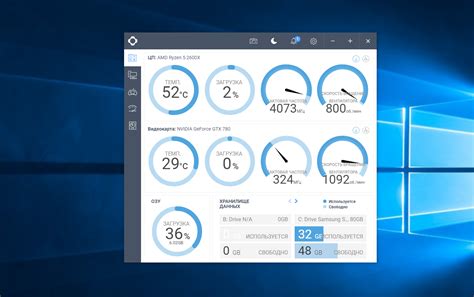
Для проверки нормальной работы видеокарты необходимо оценить ее температуру и нагрузку. Высокая температура может свидетельствовать о проблемах с охлаждением, а высокая нагрузка может указывать на интенсивную работу видеокарты.
Существуют различные программы, которые позволяют измерять температуру и нагрузку видеокарты. Одна из самых популярных таких программ является MSI Afterburner.
После установки MSI Afterburner, запустите его и откройте вкладку "Мониторинг". В этой вкладке вы увидите список доступных показателей, которые можно отслеживать, включая температуру и нагрузку видеокарты.
Выберите показатели, которые вас интересуют, и установите галочку напротив них. После этого вы сможете видеть эти показатели в режиме реального времени на рабочем столе.
Чтобы проверить температуру видеокарты, запустите какую-либо нагружающую графическую программу, например, видеоигру. Во время работы программы следите за показателем температуры видеокарты. Обычно, нормальная рабочая температура для большинства видеокарт составляет около 70-85 градусов по Цельсию.
Чтобы проверить нагрузку видеокарты, также запустите нагружающую графическую программу. Обратите внимание на показатель нагрузки видеокарты во время работы программы. Высокий процент нагрузки может быть признаком необходимости оптимизации программы или компонентов компьютера.
Помимо MSI Afterburner, существуют и другие программы для проверки температуры и нагрузки видеокарты, такие как GPU-Z, HWMonitor, AIDA64 и другие. Вы можете попробовать разные программы и выбрать подходящую для ваших нужд.
Важно регулярно проверять температуру и нагрузку видеокарты, чтобы быть уверенным в их нормальной работе. Это поможет предотвратить перегрев видеокарты и долгосрочный износ компонентов.
Проверка работоспособности с помощью бенчмарков
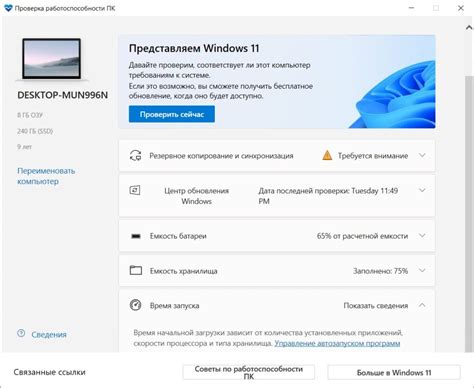
Для проведения тестов с помощью бенчмарков необходимо загрузить и установить соответствующую программу, которая является инструментом для измерения и анализа производительности видеокарты. В зависимости от целей и требований пользователя можно выбрать один из популярных бенчмарков, например:
3DMark – один из самых популярных бенчмарков, предназначенных для оценки графической производительности компьютера. Программа поддерживает различные тесты и тестовые сценарии, включая графические и физические нагрузки на видеокарту.
FurMark – программный тест для стресс-тестирования графических процессоров. Он проверяет стабильность работы видеокарты, а также ее нагрев и возможность перегрева. FurMark позволяет узнать максимальную производительность и тепловые характеристики видеокарты.
Unigine Heaven – разработанная компанией Unigine программная среда для тестирования графических устройств. Heaven предлагает ряд впечатляющих 3D-тестов, которые позволяют оценить производительность видеокарты в игровых условиях.
После установки программы-бенчмарка следует запустить тест, который будет создавать нагрузку на видеокарту и проверять ее производительность. В процессе тестирования следует обратить внимание на такие параметры, как тактовая частота, энергопотребление, температура и стабильность работы видеокарты. В случае обнаружения аномалий или ошибок рекомендуется обратиться к профессионалам или службе поддержки производителя.
Важно помнить, что проверка работоспособности с помощью бенчмарков может быть требовательной к ресурсам компьютера и привести к его перегреву. Поэтому перед проведением тестов рекомендуется убедиться в правильной вентиляции и охлаждении системы.



